如何取消win7工具栏预览功能?win7系统关闭工具栏预览功能的方法
发布时间:2016-12-28 来源:查字典编辑
摘要:如何取消win7工具栏预览功能?其实win7系统自带很多酷炫的功能,比如:工具栏预览功能,但是有些用户电脑配置比较低,想提升预览时间可直接关...
如何取消win7工具栏预览功能?其实win7系统自带很多酷炫的功能,比如:工具栏预览功能,但是有些用户电脑配置比较低,想提升预览时间可直接关闭win7系统工具栏预览功能,但很多用户又有些不舍,每次使用预览都需要等待很长一段时间,怎么办呢?这时候我们可通过注册表来关闭工具栏预览功能,而且设置方法也比较简单,跟小编一起来学习一下吧。
具体方法如下:
1、按“Win+R”打开“运行”窗口,输入“regedit”命令后按回车打开注册表编辑器;
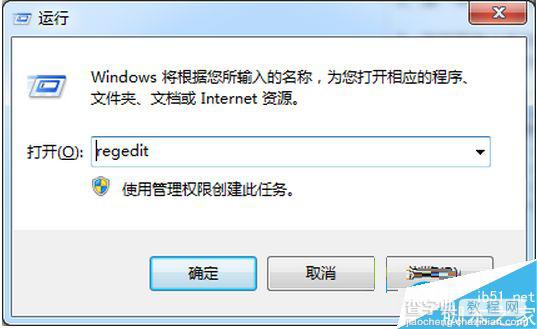
2、在注册表上依次展开以下注册项HKEY_CURRENT_USER/Software/Microsoft/windows/CurrentVersion/Explorer/Advanced文件夹;
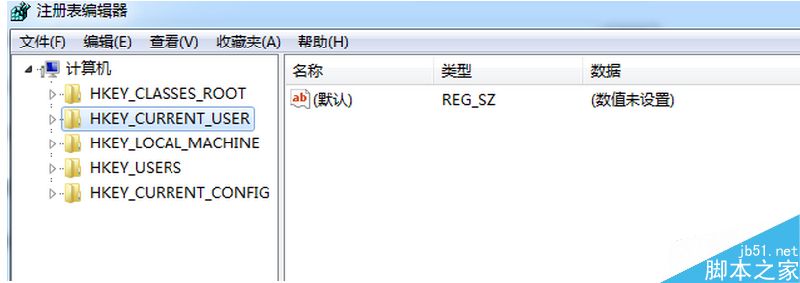
3、在Advanced文件夹右侧窗格中新建“Dword值”,并将其重命名为ThumbnailLivePrevIEwHoverTime;
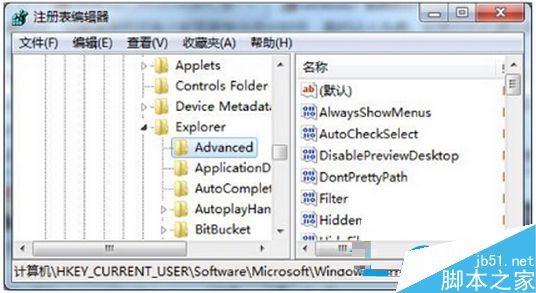
4、将该项修改为十进制数值,用户可随意填写一个三位数值,单位为毫秒,修改完成后点击“保存”按钮退出注册表编辑器。
通过以上设置后,你再去试一下相应的效果,就会有你意想不到的收获。
以上就是小编带来的win7系统关闭工具栏预览功能的方法,希望可以帮助到大家,更多内容请关注查字典教程网!


